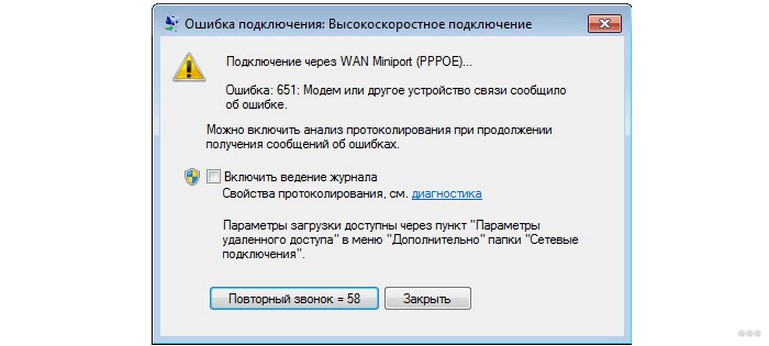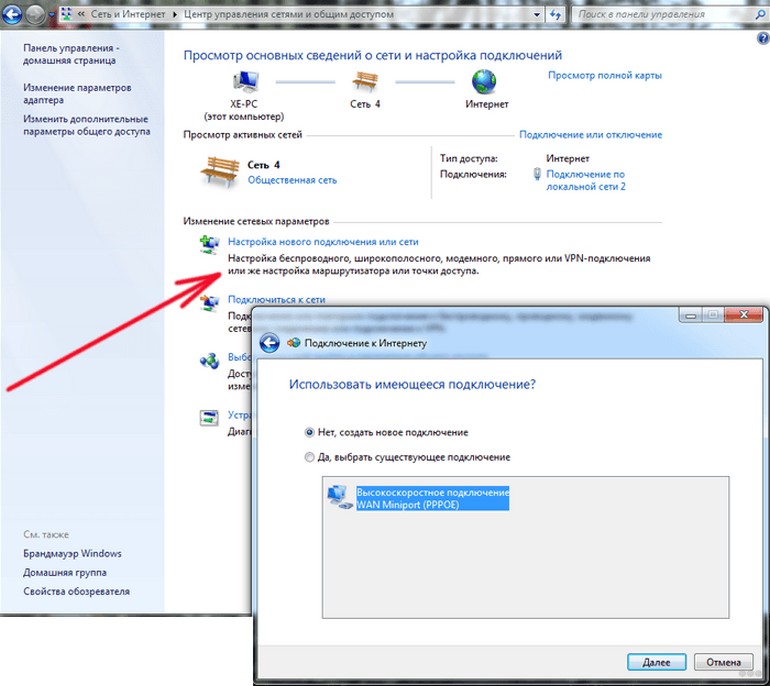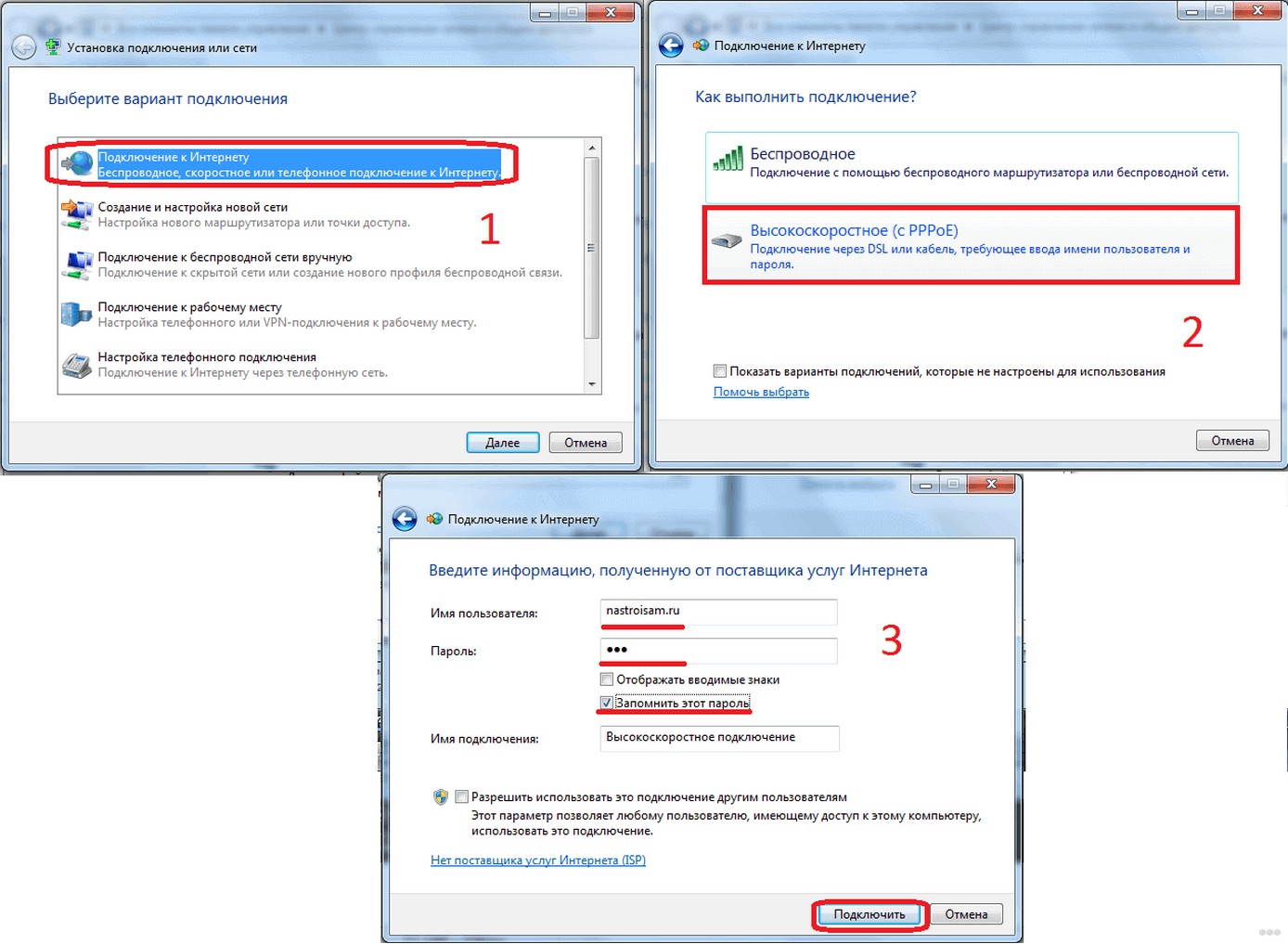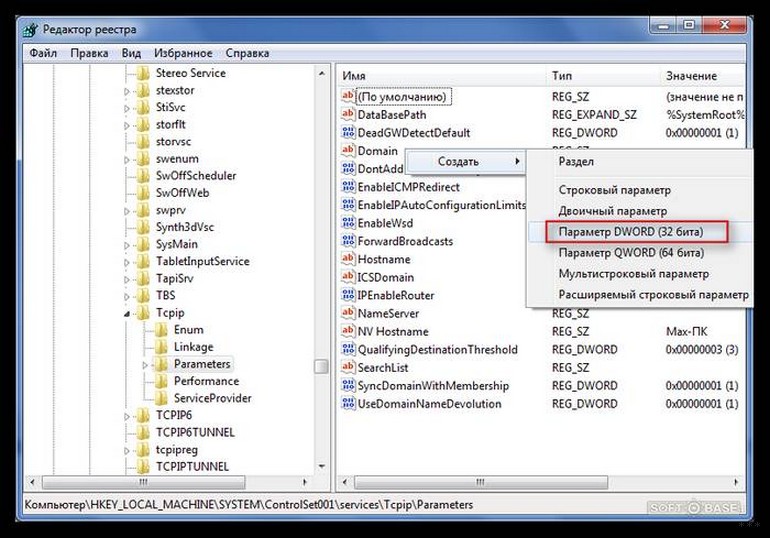Ошибки АПКШ Континент и Континент АП
В работе с АПКШ Континент и Континент-АП от Кода Безопасности могут возникать ошибки. В данной статье мы рассмотрим распространенные проблемы и варианты их решения.
Некорректная кодировка Программы управления ЦУС Континент
Проблема: При входе в Программу управления ЦУС (ПУ ЦУС) некорректно отображается русский язык.
Решение: Данная ошибка появляется на ОС Windows, в которых системным языком выбран любой язык кроме русского. Ошибка связана с неподдерживаемой кодировкой кириллицы. Такое бывает, если операционная система использует системным языком английский.
Проверьте, что русский стоит в качестве языка программ, не поддерживающих Юникод. Для этого перейдите в Панель Управления -> Часы и регион -> Региональный стандарты -> Дополнительно -> Язык программ, не поддерживающих Юникод -> Текущий язык программ — Русский. Также убедитесь, что в качестве системного языка указан русский.
Поддерживаемые SFP-трансиверы
Вопрос: Какие SFP-трансиверы поддерживает Континент?
Ответ: Производитель не рекомендует использовать сторонние SFP-трансиверы. Для платформы без статуса ТОРП (модели без индекса R) имеется таблица совместимых трансиверов сторонних производителей.
Не отображается сервер БД в конфигураторе
Проблема: При подключении к БД через Конфигуратор БД журналов ЦУС и СД не отображается ни целевой сервер (отдельный сервер с БД SQL), ни база континент, находящаяся на нем.
Решение: При обновлении с 3.7 на 3.9 меняется структура полей БД. В связи с этим, при обновлении с 3.7 на 3.9 необходимо создавать новую БД для хранения журналов в конфигураторе версии 3.9. Также необходимо наличие установленного MSSQL на компьютере с Агентом ЦУС и СД на АРМ, с которого осуществляется подключение.
Далее рассмотрим ошибки Континент АП.
Континент АП Ошибка 628
Решение:
1. Проверить, работает ли подключение к интернету на АРМ.
2. Проверить, не заблокировали ли какие-либо программы служебные порты. Для этого можно использовать утилиту PortChecker (входит в комплект поставки).
3. Отключить МСЭ, брендмауэр, либо другое ПО, которое может блокировать служебные порты/протоколы Континент-АП (перечень представлен в документации: страницы 184-186).
4. Исключить проблему в канале провайдера, попробовать использовать другого, к примеру, через 3-g модем. Если с другим провайдером работает — нужно обратиться к своему с запросом на открытие служебных портовпротоколов (ознакомиться можно в документации: страницы 184-186).
Ошибка 651 Континент АП
Решение:
Если при попытке подключения Континент-АП возникает ошибка 651: «Модем или другое устройство связи сообщило об ошибке», то возможны следующие варианты решения:
1. Необходимо проверить, включен ли в диспетчере устройств Минипорт WAN (IP). Его необходимо включить.
2. Убедитесь, имеется ли в списке сетевых интерфейсов Continent 3 PPP Device. В случае отсутствия – необходимо переустановить «Континент-АП».
3. В свойствах сетевого адаптера (модемного соединения в параметрах адаптера) может быть значок с красным крестом. Необходимо выбрать рабочий адаптер.
4. Возможной причиной неполадки могут быть выключенные службы tsservice и SecurityCode CSP. В случае если они выключены – их необходимо включить.
5. Должен быть запущен процесс EapSinger.exe. Рекомендуется включить его в автозагрузке.
Ошибка «Континент-АП (TLS-клиент) запущен у другого пользователя в прозрачном режиме»
Решение:
Ошибка «Континент-АП (TLS-клиент) запущен у другого пользователя в прозрачном режиме. Одновременная работа двух приложений в прозрачном режиме невозможна».
Для решения данной проблемы необходимо убедиться в том, что в системе действует всего один пользователь. Чтобы убедиться в этом, необходимо запустить «Диспетчер задач» и перейти во вкладку «Пользователи» и удостовериться, что активен только один пользователь.
Если активный пользователь один, но ошибка сохраняется, необходимо войти в BIOS компьютера и отключить опцию Secure Boot.
Не получилось решить проблему?
Решим первый тикет бесплатно






17 нояб 2019 17:04 #14350
от pvkInside
Доброго вечера. Подскажите в организации 6 компов работают с СУФД, два компа начали выеживаться с ошибкой 651. Причем на всех компьютерах установлена одна и таже версия Windows 10 pro, КриптоПро CSP 4.0.9963 + Континент АП 3.7.7.651 и при попытки установить соединение выдает ошибку 651. Пробовал обновлять виндус, дрова, переустанавливать OS, установил Винду 7, ставил КриптоПро 5.0, в биосе отключал Secure Boot и все равно выскакивает такая же ошибка. Пробовал на несколько машин одно и тоже, даже установочные файлы качал с нескольких источников((((((
Пожалуйста Войти или Регистрация, чтобы присоединиться к беседе.
18 нояб 2019 07:31 #14356
от gurazor
pvkInside пишет: Доброго вечера. Подскажите в организации 6 компов работают с СУФД, два компа начали выеживаться с ошибкой 651. Причем на всех компьютерах установлена одна и таже версия Windows 10 pro, КриптоПро CSP 4.0.9963 + Континент АП 3.7.7.651 и при попытки установить соединение выдает ошибку 651. Пробовал обновлять виндус, дрова, переустанавливать OS, установил Винду 7, ставил КриптоПро 5.0, в биосе отключал Secure Boot и все равно выскакивает такая же ошибка. Пробовал на несколько машин одно и тоже, даже установочные файлы качал с нескольких источников((((((
Здравствуйте!
У Вас в ошибке написано «набор номера 0.0.0.0» — это неверно.
Измените адрес СД в настройках соединения Континент-АП в соответствии с инструкцией вашего УФК.
Пожалуйста Войти или Регистрация, чтобы присоединиться к беседе.
19 нояб 2019 11:24 #14373
от pvkInside
Все адреса введены. Где еще искать проблему?
Пожалуйста Войти или Регистрация, чтобы присоединиться к беседе.
19 нояб 2019 11:36 — 19 нояб 2019 11:45 #14374
от sedkazna
gurazor пишет: У Вас в ошибке написано «набор номера 0.0.0.0» — это неверно.
Думаю ошибка не в этом, если версия выше 3.7.
Вы под несколькими сертификатами работаете или под одним?
Как вариант, можно попробовать поменять порт UDP, что-то отличное от 7500.
Пожалуйста Войти или Регистрация, чтобы присоединиться к беседе.
19 нояб 2019 12:54 #14376
от pvkInside
sedkazna пишет:
gurazor пишет: У Вас в ошибке написано «набор номера 0.0.0.0» — это неверно.
Думаю ошибка не в этом, если версия выше 3.7.
Вы под несколькими сертификатами работаете или под одним?
Как вариант, можно попробовать поменять порт UDP, что-то отличное от 7500.
КриптоПро CSP 4.0.9963 + Континент АП 3.7.7.651.
Сертификат на соединение на одного пользователя выдан
Пожалуйста Войти или Регистрация, чтобы присоединиться к беседе.
19 нояб 2019 13:22 #14378
от Redial
Как обстоят дела с файлом hosts ?
Пример:
10.25.200.13 s2500w03.ufk25.roskazna.local:28081
10.25.200.13 sufd.s2500w03.ufk25.roskazna.local:28081
Пожалуйста Войти или Регистрация, чтобы присоединиться к беседе.
20 нояб 2019 08:03 #14381
от gurazor
pvkInside пишет: Все адреса введены. Где еще искать проблему?
Извините, Вы из Московской области?
4800-sd-01.roskazna.ru
Пожалуйста Войти или Регистрация, чтобы присоединиться к беседе.
20 нояб 2019 08:33 #14382
от Alex67
pvkInside пишет: Все адреса введены. Где еще искать проблему?
Пропинговать адрес СД, записать циферки, и внести IP циферками как раньше.
Либо в файл host прописать соответствие.
«Кто людям помогает — лишь тратит время зря. Хорошими делами прославиться нельзя» (с) Шапокляк
Пожалуйста Войти или Регистрация, чтобы присоединиться к беседе.
20 нояб 2019 09:17 #14383
от pvkInside
Пожалуйста Войти или Регистрация, чтобы присоединиться к беседе.
20 нояб 2019 09:20 — 20 нояб 2019 09:21 #14384
от pvkInside
Redial пишет: Как обстоят дела с файлом hosts ?
Пример:
10.25.200.13 s2500w03.ufk25.roskazna.local:28081
10.25.200.13 sufd.s2500w03.ufk25.roskazna.local:28081
В hosts прописано согласно инструкции. Четыре машины работают а вот две машины упорно не хотят. Настройки все идентичны.
Пожалуйста Войти или Регистрация, чтобы присоединиться к беседе.
20 нояб 2019 09:31 — 20 нояб 2019 09:38 #14385
от Redial
pvkInside пишет: В hosts прописано согласно инструкции. Четыре машины работают а вот две машины упорно не хотят. Настройки все идентичны.
Скопируете файл hosts с рабочей «лошадки», и на всякий случай проверить сертификаты (маловероятно)
Пожалуйста Войти или Регистрация, чтобы присоединиться к беседе.
20 нояб 2019 10:09 #14386
от Alex67
pvkInside пишет: В hosts прописано согласно инструкции. Четыре машины работают а вот две машины упорно не хотят. Настройки все идентичны.
Вы не путайте. По инструкции IP сервера доступа континента в хост не прописываются.
Если 4800-sd-01.roskazna.ru это ваш адрес для доступа сделайте
C:Users>ping 4800-sd-01.roskazna.ru Обмен пакетами с 4800-sd-01.roskazna.ru [188.128.35.35] с 32 байтами данных: Превышен интервал ожидания для запроса.
и полученный адрес 188.128.35.35 впишите в настройках континента.
«Кто людям помогает — лишь тратит время зря. Хорошими делами прославиться нельзя» (с) Шапокляк
Пожалуйста Войти или Регистрация, чтобы присоединиться к беседе.
20 нояб 2019 11:22 #14388
от gurazor
pvkInside пишет: Да
У Вас на скриншоте адрес указан 4880-sd-01.roskazna.ru
Мне кажется у Вас должен быть 4800-sd-01.roskazna.ru
Пожалуйста Войти или Регистрация, чтобы присоединиться к беседе.
20 нояб 2019 11:31 — 20 нояб 2019 11:41 #14389
от Alex67
на скриншоте адрес указан 4880-sd-01.roskazna.ru
…должен быть 4800-sd-01.roskazna.ru
Кстати таки да !!!!
Пинг 4880 IP адрес не возвращает
Так что правильный IP или 188.128.35.36 или 188.128.35.35
Так что первый пост в топике должен был звучать так:
В организации 6 компов, 4 настроены правильно 2 с ошибкой. Достаточно ли этого для снижения размера квартальной премии на треть?
«Кто людям помогает — лишь тратит время зря. Хорошими делами прославиться нельзя» (с) Шапокляк
Пожалуйста Войти или Регистрация, чтобы присоединиться к беседе.
23 нояб 2019 08:30 #14396
от pvkInside
gurazor пишет:
pvkInside пишет: Да
У Вас на скриншоте адрес указан 4880-sd-01.roskazna.ru
Мне кажется у Вас должен быть 4800-sd-01.roskazna.ru
Спасибо. Уже несколько дней бьюсь и не замечал что адрес указан с ошибкой. Даже тех. поддержка казначейства не заметила ошибку. Почему в голове отложился адрес 4880……ru не знаю. Спасибо ещё раз. Все заработало сразу.
Всем остальным тоже спасибо, ну кроме тех кому поумничать захотелось.
Пожалуйста Войти или Регистрация, чтобы присоединиться к беседе.
Привет! Сегодня я расскажу, как побороть одну из самых частых ошибок при ручном подключении к интернету. Ошибка 651: Модем или другое устройство связи сообщило об ошибке. Эта проблема вылетает исключительно при попытки ручного создания PPPoE соединения, и оно напрямую не относится к вашему компьютеру. Давайте уже поговорим про корень проблемы и возможные варианты ее исправления.
Если у вас останутся еще вопросы – обязательно напишите их в комментариях к этой статье. Отвечу, как только увижу.
Содержание
- Главная проблема
- Немного истории
- Возможные причины
- Шаг 1 – перезагрузка
- Шаг 2 – другое устройство и локализация
- Шаг 3 – проверка провода
- Шаг 4 – роутер или модем
- Дальнейшие поиски
- Задать вопрос автору статьи
Главная проблема
На моей практике, если раньше все работало нормально, и вдруг перестало, в 99% случаев проблема не у вас, а у провайдера!
Просто позвоните ему и уточните, нет ли какой-то поломки на вашей линии. Обычно они подтверждают эту информацию. Но если вдруг на линии до вас все нормально, значит проблема где-то рядом. И про ее нахождение и будут расписаны следующие разделы.
Кому не очень хочется читать, может глянуть следующее видео:
Немного истории
Ошибка 651 при подключении к интернету возникает на операционных системах Windows 7, Windows 8 и новее вплоть до актуальной Windows 10. Исключительно при попытке создания высокоскоростного подключения на базе PPPoE через WAN Miniport. Но раньше такие подключения тоже создавались, но имели на тот же самый случай немного другие коды ответа – 678 (XP), 815 (Vista).
Главное ее значение – на участке от компьютера до интернет-сервера провайдера где-то возникла физическая проблема подключения. Причем виновно может быть любое сетевое оборудование – и провод, и узлы.
Ошибка свойственна именно технологии, и возникает у любого провайдера – Ростелеком, ТТК, Byfly, МТС, УфаНет, Билайн и т.д. Не нужно искать причину именно в этом.
Не путайте со следующим:
- Ошибка 561 – немного другая специфика, но решать можно теми же способами, что и здесь.
- Ошибка 652 – вообще относится не к сети, а к обновлению Windows. Не лечится способами отсюда.
- Континент АП и ошибка 651 – это немного разные вещи для этой статьи.
В наше время обычно подключение создается самим роутером, но ошибка 651 была особенно актуальна для модемов, когда прямая связь от компьютера была надежнее.
Возможные причины
Всего я бы выделил 3 возможные причины возникновения сбоя подключения, включая вышеозвученную. При этом по каждому пункту можно внести еще несколько мелких вариантов:
- Проблемы у вашего провайдера.
- Проблемы в сетевом соединении – компьютер-модем-щиток провайдера.
- Ошибочные сетевые настройки.
Причем именно в таком порядке обычно они и встречаются. Теперь давайте начнем разбираться с дальнейшими действиями, если вдруг звонок провайдеру не помог.
Шаг 1 – перезагрузка
Да, это универсальный совет. Перезагрузите компьютер, перезагрузите маршрутизатор или модем. Причем дайте им постоять в выключенном состоянии одновременно хотя бы минуту. После включить – если что-то было с внезапным глюком настроек, все сразу же исправится. Если ничего не помогло, едем дальше.
Сразу переустанавливать всю систему не нужно!!! А то бывают случаи…
Шаг 2 – другое устройство и локализация
Опционально, если у вас есть дома еще один компьютер или ноутбук. Сам так регулярно проверял напрямую. Если вылетает сбой подключения на компьютере, пробуем подключиться на ноутбуке. Если проблема выявляется и здесь, значит проблема уже на стороне провайдера либо на кабеле от роутера до подъезда. Если же здесь все подключается без проблем, фокусируем поиски ДО роутера – на кабеле до компьютера или в сетевых настройках.
Шаг 3 – проверка провода
Здесь все будет сложнее, нужно проверить 2 кабеля – от компьютера до роутера и от роутера до подъезда. Рекомендую делать упор на выявленный сегмент из предыдущего шага, если у вас было дома второе устройство. В противном случае, придется проверять все.
На что стоит обращать внимание:
- Есть ли где-то обрывы, если ли вытертые перегибы? Попробовать посгинать в таких местах и попытаться запустить соединение.
- Обратить внимание на коннекторы. Попытаться вытащить и вставить их обратно. Посмотреть на места сгиба кабеля при входе в коннектор – нередко здесь все и обрывается.
- Обратить внимание на индикаторы: у сетевой карты компьютера, например, при подключении загорается зеленый, а при передаче данных начинает моргать оранжевый – это хороший знак. На роутере или модеме обычно тоже есть своя индикация успешно подключенного WAN порта. А у ADSL модемов еще есть и второй индикатор – установление линии ADSL, который мигает при попытке соединения, а после установления связи загорается постоянным. Нередко мигающий ADSL показывал как раз на обрыв линии у провайдера. Лично сам уже давненько не видел в природе таких модемов, все перешли на оптику, но мало ли пригодится, т.к. было такое.
- Бывает, что на компьютере несколько сетевых адаптеров, например, встроенный и внешний – и нередко внешний убивает соединения на встроенных (видел пару раз такое автоотключение). Так к чему – если их несколько, попробуйте оба.
- Другой случай с роутером – проверьте, точно ли кабель провайдера заходит в WAN (INTERNET) порт? Точно ли кабель от компьютер подключен к LAN порту? Если перепутать, ничего не получится.
Шаг 4 – роутер или модем
Все модели роутером и модемов имеют разные настройки, какой случай именно у вас, не могу предположить. Но бывает, что и роутер способен создать проблемы даже при прямом подключении. Что порекомендовать:
- Попробуйте установить соединение в обход роутера – воткнуть кабель напрямую в компьютер и попытаться подключиться. Может это роутер мешает?
- Если у вас модем – зайдите в его настройки и проверьте, чтобы параметры VPI и VCI соответствовали указанным в договоре (они реально были свои для каждого провайдера). А еще там на памяти нужно было выставлять режим моста (Bridge), без этого модем сам пытался подключаться, игнорируя ваши запросы.
Все остальные проблемы будут встречаться намного реже, поэтому я их опишу в одном разделе.
Дальнейшие поиски
Все проблемы ниже – лишь возможные варианты. Пробовать все подряд необязательно. Проще всего позвонить провайдеру и проконсультироваться или вызвать мастера, который сможет налету исправить вашу ошибку.
Пробуем устранить ошибку 651 дальше. Т.к. ошибка сама по себе имеет неплохую локализацию – на установлении соединения, то на компьютере из очевидного только могут быть проблемы с драйверами сетевого адаптера – например, сетевая карта работает неисправно или совсем отсутствует. Вот такое может вызвать в теории эту ошибку. Методика лечения – заходим в «Диспетчер устройств», а далее или удаляем текущее устройство и перезагружаемся, или же добавляем новое устройство и ставим на него драйвер.
Но по мне проще устанавливать драйверы через DRP.su – само все найдет, скачает, установит. WiFi Гиды рекомендуют.
Если же подключаетесь впервые, и сразу вылезает такая ошибка, то нужно попробовать создать соединение заново и сверить вводимые логин и пароль. Мало ли вдруг поможет. Такое же создание нового соединения может помочь в случае глюка службы RASPPPOE, но обычно для восстановления ее работы достаточно и простой перезагрузки. В остальном ошибок быть не должно.
Еще один универсальный совет на крайний случай (на практике не встречал, но в теории все возможно) – попробуйте на момент подключения отключить свой антивирус и брандмауэр. Может это они пытаются блокировать внешнее соединение?
Есть еще один вариант с твиком в реестре (для продвинутых пользователей). Сначала переходим в реестр (нажимаем одновременно + R) и вписываем туда regedit:
В реестре идем по веткам по пути в HKEY_LOCAL_MACHINESYSTEMCurrentControlSetServicesTcpipParameters, где создаем параметр DWORD с названием Enable RSS и значением 0:
Я продолжаю настаивать позвонить провайдеру – обязательно сделайте это. Как минимум можно позвонить своим соседям или друзьям на районе – нередко интернет отваливается пачкой у всех. Но если у вас было что-то действительно уникальное и интересное – расскажите свою историю в комментариях, а взамен я поделюсь чем-нибудь забавным из своей практики. До скорых встреч!
Вопрос пользователя…
Здравствуйте. Недавно на компьютере переустановили Windows (Windows 7 сменили на Windows 10), а теперь он выдает ошибку 651 при подключении к интернету. Звонили провайдеру — он говорит, что с сетью у него все в порядке, сбоев и поломок нет. Предлагает платную услугу по настройке сети. Может мы что-то сделали не так, и настроить можно самостоятельно?
Доброго дня.
При подключении к интернету по протоколу PPPoE — ошибка 651 не редкость (причем, от конкретного провайдера, обычно, мало что зависит, сталкиваются с ней и в Ростелеком, и в Дом.ру, и в Биллайне, и др.). Почему-то у многих пользователей решение проблемы достаточно простое — переустановка Windows…
Между тем, далеко не всегда переустановка ОС помогает решить подобную проблему. В этой статье попробую привести самые основные причины этой ошибки и дать решение к каждой из них…
Причины появления ошибки 651 и их решение
Может быть совет до банальности простой — но попробуйте просто перезагрузить компьютер перед всеми остальные советами и рекомендациями в этой статье…
Пример ошибки 651 // модем или другое устройство связи сообщило об ошибке
Ошибка настройки высокоскоростного подключения // сбой
Нередко эта ошибка появляется после переустановки ОС Windows (или после настройки сети). В некоторых случаях, ошибка выскакивает и в «старой» ОС Windows, где только еще вчера все работало…
1) Сначала зайдите в панель управления Windows по адресу: Панель управленияСеть и ИнтернетЦентр управления сетями и общим доступом
(скрин приведен ниже)
.
2) Затем удалите свое старое высокоскоростное подключение (Внимание! В подключении указывается пароль и логин для доступа к интернету — перед удалением проверьте, есть ли у вас эти данные. Они предоставляются провайдером)
.
Совет!
В некоторых случаях Windows может самостоятельно устранить проблемы с сетевым подключением. Попробуйте, перед созданием и настройкой нового соединения, запустить диагностику сети (ссылка «Устранение неполадок», вторая на скриншоте ниже).
Примечание!
Если для подключения к интернету у вас используется роутер — можете переходить к следующим рекомендациям в статье. Хотя, с роутером увидеть подобную ошибку — это редкость. Проверьте включен ли роутер, соединен ли он с ПК, все ли в порядке с проводами…
4) Затем нужно сделать следующее:
- в окне выбора варианта подключения укажите вариант «Подключение к интернету. Настройка широкополосного или коммутируемого подключения к интернету»
; - в окне «Как вы хотите выполнить подключение»
— укажите вариант «Высокоскоростное (с PPPoE). Подключение через DSL или кабель, требующее ввода имени пользователя или пароля»
; - в следующем окне необходимо ввести пароль и логин
для доступа к интернету (эта информация должна быть предоставлена вашим интернет-провайдером. Проверьте в договоре на оказание услуг связи с ним)
.
5) После создания нового подключения — попробуйте соединиться по нему. Во многих случаях вот такая простая процедура позволяет быстро восстановить работоспособность сети.
Поврежденные настройки Winsock
В некоторых случаях ошибочное задание настроек сетевых карт и сети (иногда вирусы или черви, антивирусы, программы для защиты персональной информации) может привести к повреждению настроек Winsock, что в свою очередь приводит к различным ошибкам, связанных с сетью.
Многие спрашивают, что такое Winsock? Если сказать просто, то это группа функций, которые необходимы для реализации приложений в сети на основе протокола TCP/IP.
Возможные проблемы при повреждении Winsock:
- компьютер не может получить автоматически IP-адрес;
- стартуют, а затем останавливаются многие сетевые службы;
- могут исчезнуть сетевые подключения;
- есть пинг по адресам, по именам — пинга нет;
- возможно появление разного рода ошибок, в том числе и нашей, 651…
Решение — необходимо сбросить настройки Winsock.
Как это делается:
Проблема с драйвером сетевой карты
Если вы подключили новое оборудование к ПК (особенно, связанное с сетью), устанавливали какие-нибудь приложении, переустанавливали ОС, вполне возможно, что мог произойти конфликт драйверов (ну или вообще, просто нет драйвера для сетевой карты в системе).
Чтобы посмотреть, есть ли драйвер для сетевого адаптера, откройте диспетчер устройств
. Для этого зайдите в панель управления
, затем переведите отображение на крупные значки
и откройте искомый диспетчер.
В диспетчере устройств откройте вкладки «Сетевые адаптеры» и «Другие устройства»
(если она есть). Во вкладке сетевые адаптеры должен присутствовать ваш адаптер (например, у меня Realtek PCIe FE Family Controller). Если Ethernet (Wi-Fi Wireless адаптер) у вас в этой вкладке нет, то наверняка у вас просто нет драйверов.
В этом случае во вкладке «Другие устройства» у вас должны быть неизвестные устройства (см. пример на скрине ниже).
Нет драйвера для сетевого Wi-Fi адаптера
Можно попытаться обновить драйвер, не выходя из диспетчера устройств. Для этого щелкните правой кнопкой мышки по неизвестному устройству, а во всплывшем контекстном меню выберите «Обновить драйверы…»
.
Если таким образом обновить драйвер не получилось, рекомендую ознакомиться со статьями ниже (в них я подробно уже описал процедуру: что, как, и зачем…).
Как найти и обновить драйвер для любого неизвестного устройства —
Обновление драйвера для Wi-Fi адаптера —
Удаление драйвера (в некоторых случаях нельзя установить новый драйвер, пока не удалишь старый) —
Подключение было заблокировано антивирусом (фаерволом)
К сожалению, многие антивирусы и фаерволы не всегда только защищают нас — часто, пытаясь где-то перебдеть, создают лишние ошибки и проблемы. Поэтому при появлении ошибки 651, я рекомендую (на время поиска и устранения причины) отключить антивирус (если он у вас установлен).
Так же не забывайте, что в Windows есть свой встроенные фаервол/брандмауэр. По умолчанию, он включен и работает. Его так же нужно отключить (временно).
Как открыть брандмауэр в Windows:
- нажать WIN+R
; - ввести firewall.cpl
и нажать Enter.
После чего сохраните настройки и попробуйте подключиться к сети заново. Возможно, ошибки 651 не будет…
Подключен ли компьютер ко второй сети? Две сетевые карты…
В домашнем хозяйстве часто так бывает, что у компьютера не одна, а две сетевые карты. Одна используется для подключения к интернет-провайдеру, а вторая для домашней локальной сети (например, соединена с другим ПК/ноутбуком). В общем, если у вас на компьютере установлено две сетевых карт — я рекомендую одну из них отключить.
Для этого сначала откройте сетевые подключения
. Чтобы это сделать:
- нажмите Win+R
;
- введите ncpa.cpl
и нажмите Enter.
Далее отключите ВСЕ
сетевые адаптеры, которые там будут. После чего, включите один сетевой адаптер, тот, через который у вас происходит соединение по PPPoE (т.е. тот адаптер, к которому подключен интернет-кабель).
Примечание
: чтобы включить/отключить адаптер — просто щелкните по нему правой кнопкой мышки и в контекстном меню выберите требуемую задачу.
Кстати, отключенные адаптеры становятся «бесцветными», и их статус значится, как «Отключено»
(см. пример ниже).
Еще одна деталь!
У адаптера, через который вы подключены к интернет провайдеру, проверьте свойства IP версии 4 (TCP IPv4). Для этого во вкладке сетевые подключения
(в которой мы сейчас отключали/включали адаптеры) зайдите в свойства нужного адаптера.
- Получать IP-адрес автоматически;
- Получать адрес DNS-сервера автоматически.
Сохраните настройки и попытайтесь подключиться к сети заново.
Сбой сети у интернет-провайдера
Особо стоит «заподозрить» провайдера в том случае, когда у вас ничего на компьютере не происходило (ни установка новых приложений, ни переустановка ОС Windows, ни подключение нового оборудования), а сеть внезапно пропала. При попытке соединиться — стала появляться эта ошибка…
Что еще можно предпринять
На этом всё, всем удачи!
Если кто-то избавился от 651-й другим путем — дайте наводку в комментариях
Добрый день, друзья! В этой статье вы узнаете, что делать когда у вас выскакивает ошибка 651 при подключении к интернету. Программный недочет 651 – Подключение посредством WAN Miniport – это не что иное, как ошибка установления соединения, образующаяся при попытке установить контакт высокоскоростного типа на платформах и операционных системах Виндовс семь и восемь, для выхода во всемирную паутину через протокол PPPoE. Предшествующие системы Виндоус, также имели подобные проблемы, однако название ошибок было несколько другое: 678 в Виндовс XP и 815 в Виндоус Виста. Довольно часто, появление такой ошибки провоцирует пользователей и абонентов разных сетей и провайдеров, используемых протокол PPPoE, переустановит систему для решения данной проблемы и устранения программного недочета 651.
Но как показывает практический опыт — это не приносит никакой пользы, потому как зачастую, появление подобного информационного сообщения в виде ошибки свидетельствует о проблемах технического плана, но уже в оборудовании подключения к сети Интернет. Технические неисправности могут скрываться в таких местах:
- — модем
- -роутер
- -оптическое ONT-оборудование
- -сеть провайдера
Устранение проблему начинается с выявления причины. Далее будут подробно описаны наиболее частые причины появления программного недочета 651 и средства по их устранению.
Ошибка 651 при подключении к интернету. Причины возникновения неисправности с кодовым названием 651.
1) Нестабильное функционирование клиента RASPPPOE на операционной платформе или сбой. Многолетний опыт использования систем Виндовс показал, что службам данной операционной платформы характерны частые сбои в работе. Учитывая этот факт, первая манипуляция, которая должна быть, проведена – это удаление и создание нового соединения сверх скоростного типа. Это можно легко сделать, если следовать простым указаниям.
Центр управления сетями и доступом.
На панели задач должен присутствовать знак сетевого подключения. Если у вас нет возможности войти в описанный раздел, тогда советуем воспользоваться дополнительным материалом, где поэтапно расписаны все необходимые действия. После того как вы попали в центр управления сетями, в появившемся окне сетевых соединений, кликаем по интересующему и удаляем его.
Для создания нового сверх скоростного подключения требуется вернуться в центр руководства сетями и выбрать пункт, касающийся настройки нового подключения к всемирной паутине. Указываем на пункт «Подключение к Интернету сети через PPPoE», вводим авторизационные данные, после чего пытаемся установить соединение.
Если проведенные действия ни к чему не привели, то следует обратить внимание на второй вариант решения проблемы.
2) Персональный компьютер может быть подключен к другой сети посредством запасной сетевой карты. На данный момент довольно часто встречаются такие пользователи, которые подключают локальную сеть или кабель от иного интернет-провайдера в разъем второй сетевой схемы.
Стоит отметить, что в большинстве случаев первое подключение работает нестабильно или возникают проблемы другого характера. Если ваш ПК оснащен , тогда прибегаем к шагу номер три. Иначе, необходимо просто отключить вторую сетевую карту. Это можно сделать в Центре управления сетями, ищем пункт «изменение параметров адаптера» и деактивируем относительно общей системы.
3) Третьей причиной появление информационного сообщения 651 и отключение от сети интернет является блокирование высокоскоростного подключения со стороны антивирусов или фаерволов. Однако не стоит паниковать, на вашем компьютере может и вовсе не оказаться вирусов, но .
Причин для блокирования интернет соединения, вышеописанными программными продуктами, может быть много, их огромное множество, но сегодня мы не будет останавливаться на них подробно. Проверить эту версию можно достаточно просто, отключите систему безопасности и проверьте наличие ошибки 651. Если решение проблемы не было найдено, тогда следуйте дальше по списку советов.
4) К сбою в работе роутера или модемного устройства может привести, нарушение целостности проводки кабеля. Модемное устройство или роутер нужно проверить на исправность и проверить настройки устройства. Проверка производится в специальной веб-форме роутера, для этого нужно ввести следующие адреса: 192.168.1.1 или 192.168.0.1. Ссылки на проверку настроек роутера разнятся для всех производителей. Попав в графическую оболочку необходимо проследовать в подраздел Интернет или WAN.
Следует помнить, что для запуска сверх скоростного соединения на персональном компьютере, вам нужно иметь модемное устройство, роутер или специализированный ONT-терминал с настройками по типу прозрачного моста – Bridge. Настроенное в оптимальном маршрутизатора-роутера устройство не позволит активировать соединение сверх скоростного типа, и вас постоянно будет тревожить информационное сообщение 651.
Те, у кого есть ADSL-модем – в обязательном порядке убедитесь в правильной работе всех индикаторов. Кроме того, в отделе технической поддержки уточните настройки каналов VPI и VCI. Неправильно настроенные каналы, также покажут информационное сообщение 651. Еще одной причиной появления ошибки 651 является нестабильный и плохой контакт при подключении LAN-кабеля, непосредственно к сетевой карте.
- Не стоит исключать проблемы на стороне провайдера, потому как довольно часто именно провайдер является причиной нестабильной работы высокоскоростного подключения.
- Если не один из предложенных путей не привел к решению проблемы, то можно констатировать, что, скорее всего, единственным решением проблемы является .
Однако в большинстве случаев, следуя описанным предписаниям и советам, можно избавиться от проблемы подключения к всемирной паутины и решить назойливую проблему ошибки 651. Операционные системы нового поколения Виндоус 8, оснащенные прогрессивным и современным интерфейсом отображают ошибку 651 несколько по-другому – это обусловлено рядом особенностей графической оболочки Metro.
Операционная система ОС Виндоус 2003 проявляет ошибку несколько иначе. Когда в соединение VPN указывается протокол PPTP самостоятельно, а система настроена на автоматическое получение данный, то, скорее всего, будет выходить ошибка 800. Устранение данной проблемы возможно после проведения небольших изменений в реестре.
На этом я рассказал что делать если у вас вызвана ошибка 651 при подключении к интернету. Свои вопросы обязательно задавайте в комментариях т.к эта ошибка уж очень частая и не все могут с ней справиться. Всем мира!
Доступ в интернет — необходимый атрибут современной реальности. Во Всемирной паутине смотрят фильмы, находят нужную информацию, общаются с друзьями, наблюдают за жизнью знаменитостей. Поэтому если при подключении к интернету выйдет ошибка 651, то первая реакция чаще всего напоминает страх. Однако такое сообщение связано с проблемами технического характера, которые можно попытаться ликвидировать самостоятельно.
Значение ошибки 651 при подключении к интернету
Появление на мониторе сообщения об ошибке 651 имеет под собой аппаратно-программную природу, связанную с неполадками в оборудовании, отвечающем за доступ к ресурсам Всемирной паутины. Она означает, что при попытке подключиться через высокоскоростное соединение WAN Miniport (PPPoE) что-то пошло не так. Порядок действий для устранения злосчастного сбоя зависит от вызвавшей его причины.
Причины возникновения ошибки
Спектр причин, вызывающих сообщение об ошибке 651 достаточно широк:
- неподключенный сетевой кабель;
- вирусное заражение;
- сбой в работе сетевой платы;
- проблемы с работоспособностью роутера;
- устаревшие/неработоспособные драйвера;
- несоответствие файла raspppoe.sys;
- наличие подключённого второго сетевого выхода;
- различия кодировок и пр.
Если неполадки связаны с нарушением работы в самой линии подачи сигнала, то звонок в службу техподдержки провайдера решит все проблемы. Если же дело в сетевом оборудовании или персональном компьютере пользователя, то устранять проблему предстоит самостоятельно.
Как устранить проблему
Способ устранения проблемы зависит от причины, вызвавшей ошибку 651.
Перезагрузка компьютера
Универсальный способ, позволяющий справиться с большинством возникающих неполадок, если они не вызваны более серьёзными нарушениями. Можно просто активировать кнопку перезагрузки либо полностью отключить компьютер и включить питание заново. И в том, и в другом случае система будет загружена с самого начала, и если проблема была в несвоевременной доставке сигнала о работоспособности сетевой платы или роутера, то сообщение больше не появится.
Настройка сетевого подключения заново
Этот способ предполагает удаление существующего подключения и запуск мастера настройки соединения с интернетом. В зависимости от конфигурации операционной системы диалоговые окна мастера могут несколько отличаться, но суть останется прежней. В итоге после перезагрузки ОС будет создано работоспособное соединение, не будоражащее пользователя появлением сообщения об ошибке.
Алгоритм действий следующий:
Переустановка или обновление сетевых драйверов
В любом случае потребуется воспользоваться другим компьютером или устройством, которое выходит в интернет без проблем, поскольку работоспособные драйверы необходимо скачать на официальном сайте разработчика. В ситуации, когда второго компьютера с выходом в сеть нет, переустанавливаем драйверы вручную. Если проблема связана с функционированием сетевой платы, то достаточно выполнить ряд следующих манипуляций:
Видео: обновление/переустановка драйверов сетевой карты
Отключение второго выхода в сеть
Бывают ситуации, когда компьютер пользователя оснащён двумя сетевыми платами или может подключаться к интернету двумя способами: проводным и беспроводным. В этом случае одно из соединений «перебивает» действие второго, вызывая сообщение об ошибке. Решение этой проблемы лежит на поверхности — отключаем второе соединение и проверяем работоспособность. Для профилактики можно отключить и включить каждый из каналов выхода в сеть. Манипуляции выполняются в Центре управления сетями и общим доступом через изменение параметров адаптера.
Проверка работоспособности модема
Для этого способа потребуется другое устройство, способное выходить в сеть. Модем подключают к нему и пробуют выйти во Всемирную паутину. Если сообщение об ошибке больше не появляется, то дело совсем не в роутере. Если же система вновь классифицирует сбой подключения как ошибку 651, то придётся вызывать специалистов провайдера для замены или ремонта агрегата.
Отключение системы безопасности
При этом необходимо отключить не только антивирус, но и брандмауэр Windows с файерволом. Если работоспособность соединения после этого восстановится, то необходимо включить систему безопасности и запустить тотальную антивирусную проверку компьютера.
Переустановка операционной системы
Для осуществления этого варианта понадобится диск или флешка с ОС. Пользователю необходимо будет войти в настройки BIOS и активировать загрузку со съёмного носителя. После чего мастер установки предложит вариант инсталляции и произведёт все обязательные процедуры.
Восстановление настроек роутера
Для этого варианта необходимо открыть веб-интерфейс управления модемом, конкретный адрес указан на оборудовании или может быть уточнён по звонку специалистам техподдержки провайдера. Настройки расположены в разделе Internet или WAN. Несколько замечаний, учёт которых позволит восстановить соединение с интернетом:
Откат до более раннего работоспособного состояния
Реализация этого способа возможна в том случае, если у вас имеются точки восстановления. Суть проста — запрос на повтор конфигурации всех параметров в соответствии с ближайшей точкой восстановления системы.
Проверка корректности указания адреса VPN сервера
Этот вариант используют в тех случаях, когда выход в сеть осуществляется через прокси-сервер. При установке в настройках конкретного IP адреса могут возникать проблемы с выходом в сеть. Появление ошибки свидетельствует о том, что подключение функционирует, но из-за некорректности некоторых параметров не может подключиться к ближайшему серверу.
Проверка розеток, кабелей и соединений специальным тестером
Помехи на пути сигнала не позволяют устройству подключиться к сети и вызывают сообщение об ошибке 651. Обнаружив неисправный элемент, его заменяют самостоятельно или с помощью услуг специалиста.
Корректировка параметров реестра
Этот вариант решения проблемы применяют в тех случаях, когда компьютер работает под управлением ОС Windows 2003 и выдаёт при ручной установке протокола РРТР ошибку 651, а при автоматическом определении — ошибку 800. Порядок действий в такой ситуации следующий:
- Открываем командную строку (Пуск/Выполнить) и вводим regedit.
- В открывшемся реестре последовательно проходим следующий путь — HKEY_LOCAL_MACHINE/SYSTEM/CurrentControlSet/Services/Tcpip/Parameters.
- Создаём функцию типа DWORD, назвав её EnableRSS и присвоив значение 0 — он отключит ReceiveSide Scaling.
- Здесь же создаём параметр Disable TaskOffload со значением 1 — если такой параметр уже существует, то проверяем и корректируем его значение.
- Перезагружаем компьютер.
Таким образом, возникновение при подключении к интернету сообщения об ошибке 651 связано с погрешностями в программном или аппаратном обеспечении выхода в сеть. Понимая механизм возникновения подобных неполадок, можно попробовать решить эту проблему самостоятельно, последовательно выполняя предложенные выше действия и манипуляции. Варианты решения изложены в порядке их усложнения, при отсутствии минимальных знаний о работе модема и компьютера разумнее обратиться за помощью к специалистам провайдера или ближайшего сервисного центра.
Ошибка: 651: Модем или другое устройство связи сообщило об ошибке.
Описание ошибки 651:
Ошибка 651 возникает в операционных системах Windows 7 и 8 при попытке подключения к Интернету при помощи протокола PPPoE. Ошибка 651 является аналогом ошибок 678 в Windows XP и 815 в Windows Vista.
Причины ошибки 651:
- Сбой службы отвечающей за «Высокоскоростное подключение» (сбой RASPPPOE). Устраняется пересозданием «Высокоскоростного подключения».
- Блокировка соединения брандмауэром, фаерволом или антивирусом.
- Сбой или неправильная настройка роутера, ADSL-модема.
- Если ADSL-модем: настроен как PPPoE а не BRIDGE.
- Если ADSL-модем: не правильно указаны параметры VPI и VCI.
- Неисправный Ethernet-кабель между модемом (роутером) и сетевым адаптером компьютера.
- Поврежденная телефонная пара.
- Проблемы на стороне провайдера.
Решение 1: Пересоздание подключения
Иногда проблема, из-за которой возникает ошибка 651 кроется в сбое службы отвечающей за высокоскоростное подключение (RASPPPOE).
Лечится это просто. Необходимо удалить раннее созданное высокоскоростное подключение (в нашем случае оно называется Ростелеком), и создать его заново. Для этого вам потребуются документы от вашего провайдера содержащие имя пользователя и пароль для доступа к интернету.
Приступим.
Откройте Центр управления сетями и общим доступом
. В левом меню найдите и перейдите по ссылке которая называется Изменение параметров адаптера
.
В открывшемся окне найдите ваше сетевое подключение и удалите его.
После того как Вы удалили сетевое подключение, снова зайдите в Центр управления сетями и общим доступом.
Кликните мышью на пункте «Настройка нового подключения или сети». В открывшемся окне, выберите пункт Подключение к Интернету и нажмите кнопку «Далее».
Возможно, система вам предложит выбор, в зависимости от того, какие сетевые интерфейсы присутствуют в системе. Но нас интересует «Высокоскоростное подключение (PPPoE)».
Сразу после его выбора откроется предложение ввести:
- Имя пользователя
- Пароль
- Название подключения
Заполните их в соответствии с договором вашего провайдера.
Решение 2: Отключение фаервола и брандмауэра
Есть большая вероятность того, что ваше соединение может блокироваться фаерволом антивирусной программы, или же встроенным брандмауэром Windows.
Давайте рассмотрим отключение обоих защитников на примере Kaspersky Internet Security и Брандмауэра Windows 7.
Откройте окно Касперского, в левом нижнем углу, вы можете увидеть шестеренку, которая и приведет Вас к настройкам.
В зависимости от версии Касперского, интерфейс может иметь некоторые отличия. Но принцип тот же.
Также, если у вас другой антивирус — принцип тот же самый. Просто нужно найти аналогичные настройки для вашего.
Теперь отключим встроенный Брандмауэр Windows.
Жмем кнопку Пуск
и в поле поиска пишем: Брандмауэр
. Еще не закончив набирать текст, вы увидите результат своих действий.
Теперь, мы получили окно, как на скриншоте ниже. Здесь у нас есть два простых варианта.
- Просто отключить Брандмауэр
- Сбросить его настройки на настройки по умолчанию, если отключение не поможет.
Давайте попробуем отключить.
Теперь, когда фаервол антивируса и встроенный Брандмауэр Windows отключены попробуйте подключиться снова.
Если это помогло, придется более тонко настраивать обе программы. Так как есть оставлять нельзя. Если вы не уверены, что справитесь сами, попросите более опытного друга вам помочь.
На сегодняшний день многие «счастливчики» — обладатели операционной системы Windows 7 от Microsoft®, сталкиваясь с ошибкой 651 при подключении с PPPoE-соединением.:
The modem (or other connecting device) has reported an error.
Таким же счастливчиком стал и мой друг, который недавно подключился к интернет-провайдеру «…». А при подключении к интернету получил такое: «Ошибка: 651. Модем сообщил об ошибке»
.
Ошибка возникает при программном либо при аппаратном сбое сетевой карты. В данной статье, я расскажу как мы героически решили проблему с ошибкой 651 и что это за ошибка. Во первых, советую всем сразу не впадать в панику, все это решается.
Первым делом, позвоните в службу поддержки своего провайдера и желательно конечно, чтобы под рукой был еще один ПК или же Ноутбук с Windows XP. По крайней мере так было в нашем случае и это очень помогло. Таким образом Вы сможете почти точно узнать, проблема у вас или же у провайдера сбились настройки.
Решение проблемы:
- Перезагрузите ваш компьютер;
- Переустановите подключение к интернету;
- Если первые 2 способа не помогли, то переустановите Windows, либо сделайте откат системы.
Также возможно, Вы неверно указали адрес VPN сервера. Проверьте все соединения, розетки и патчкорды. Попробуйте перезагрузить компьютер — очень часто такая ошибка выскакивает в случае некорректной инициализации драйвера устройств при старте Windows.
Покопавшись в буржунете, нашлось еще одно решение
Когда указываешь вручную PPTP то ошибка 651 а если автоматически то ошибка 800. Можно решить эту траблу, скачав патч. А можно добавить пару параметров в реестр. Нужно отключить «Receive Side Scaling»
и .
- Заходим в реестр и ищем необходимую нам веточку: HKEY_LOCAL_MACHINESYSTEMCurrentControlSetServicesTcpipParameters
- Создаём «DWORD параметр» с названием «EnableRSS»
, и ставим ему значение ноль «0»
.
Если проблема не пропадет:
- Находим ветку в реестре: HKEY_LOCAL_MACHINESYSTEMCurrentControlSetServicesTcpipParameters
- Создаём, если не существует параметр «DisableTaskOffload»
и задаем ему значение «1»
; - После чего перезагружаем компьютер.
Если ошибка не исправилась:
Еще одно решением проблемы, как утверждается на одном зарубежном ресурсе, является установка драйверов, отвечающих за PPPoE, из ОС Microsoft® Windows Vista™.
Переименовываем файл «raspppoe.sys»
, лежащий в каталоге «c:windowssystem32drivers»
в «raspppoe_orig.sys»
, а на место «raspppoe.sys»
копируем соответствующий файл из ОС Microsoft® Windows Vista™.
Если у вас нет Microsoft® Windows Vista™, скачать драйвер можно «raspppoe»
:
Настроить PPPoE подключение с помощью автоматической программы
Данная программа автоматически создаст в Windows подключение PPPoE с именем Internet
Как настроить Высокоскоростное с (PPPoE) интернет подключение Windows 7
Проверьте правильно ли вы настроили высокоскоростное PPPoE подключение .
Мастер настройки модема
Также попробуйте настроить высокоскоростное PPPoE подключение с помощью мастера настройки.
- Программа автоматически настроит компьютер и модем для доступа в интернет через Webstream;
- От пользователя требуется только логин и пароль.
Поддерживаются следующие модемы:
- Интеркросс 5633 E/NE (Broadcom v1/Realtek v1/Realtek v2)
- Huawei SmartAX MT880/MT880u (v3 Connexant)
- D-Link DSL-2500U (Broadcom v2)
- ZTE 831 II (Broadcom v1)
- Acorp Sprinter ADSL LAN120/120M/122/420/420M/422
Конец статьи. Если есть вопросы или битые ссылки пишите в комментариях к статье.